Login
Photoshop и что это такое...
102586 просмотров
Перейти к просмотру всей ветки
in Antwort 0leg 30.04.06 23:11
Убрать шум и добавить цвет
В. Красельников
Источник: gazeta.ru
Вся обработка, на примере популярной программы Adobe Photoshop.
Нюансы начинаются с самого начала обработки изображения, а именно с открытия файла в редакторе. Можно сделать это несколько нестандартным способом, с помощью PIM-II (Print Image Matching II), плагина от фирмы Epson, который можно скачать на сайте компании. Он "понимает язык" вашей камеры и зачастую открытые с его помощью изображения выглядят более реалистично. Дело в том, что цветовое пространство цифровых камер шире, чем пространство sRGB, использующееся по умолчанию в графических редакторах, отсюда √ искажения цвета при открытии некоторых фотографий. Почти все современные цифровые камеры поддерживают прямую печать на фотопринтере, и чтобы реализовать правильные цвета на отпечатке без обработки, применяются технологии коррекции цвета PIM-II или ExifPrint.
Они позволяют свести искажения цветов к минимуму, используя за основу коррекции параметры съемки, которые описаны в файле с изображением.
При открытии файла через вышеупомянутый плагин мы получаем изображение в цветовом пространстве, используемом фирмой Epson в своих устройствах. Оно как раз шире, чем sRGB. Кроме того, мы можем указать параметры открытия файла √ например, будет ли использоваться просто расширенный цветовой диапазон, или будет ли задействована какая-нибудь технология цветокоррекции. Если ваша камера не поддерживает прямую печать с применением соответствующих технологий, то описанный выше прием не пройдет и придется открывать файл "по старинке", обрабатывать вручную, полагаясь на визуальную память и параметры съемки, прописанные в заголовке файла. Кстати, посмотреть параметры с помощью Photoshop можно в меню "Файл √ Файл Инфо", выбрав вкладку "EXIF". Субъективно, удобнее это делать при помощи программы для просмотра фотографий.
После установки плагина PIM-II для Adobe Photoshop, мы увидим его в меню "Файл-Импорт". Работа с этим плагином достаточно наглядна, поэтому не будем описывать ее подробно. После выбора файла и нажатия кнопки "Открыть" появится диалог с параметрами, нужно будет поставить галочку на пункте "отвергать изменение цветов профилем". Таким образом, мы получаем все ту же фотографию, но отображается она немного иначе. Обрабатываем ее как и раньше. Немного из опыта: часто приходится вытягивать недоэкспонированные фотографии (см. предыдущую статью), так вот: при сильной коррекции уровней темные участки на изображении становятся светлее, но часто приобретают зеленоватый оттенок. При открытии файла вышеописанным методом такая проблема почти исключена.
Теперь поговорим о нескольких способах избавления от шума матрицы цифровой камеры.
Это можно сделать стандартными методами Photoshop, как через специальный фильтр "убрать пятна" в меню "Фильтр-Шумы", так и через перевод в изображения в lab-цвет, с последующим размытием цветовых каналов. (Для справки: lab-цвет это трехканальная модель цвета, в котором первый (lightness) √ определяет только яркость, а два остальных √ цвет: a √ от зеленого до красного, b √ от синего до желтого). Есть еще один хороший способ √ специализированная программа Neat Image. В ее бесплатной версии отсутствует возможность сохранения обработанных файлов в другие чем jpeg форматы (это плохо, так как после очистки фотографии от шума программа сжимает файл в jpeg, с потерей качества). Но этот факт достоинств программы в целом не убавляет, так как сжатое изображение без шума все равно выглядит приятнее, чем действительно шумный оригинал. Загружаем в нее файл, нажимаем "Auto profile", при желании меняем настройки и применяем эффект ("Apply").
Устранение шума следует производить как первую операцию обработки. Тогда едва заметные шумы уберутся, и при дальнейших операциях с изображением не вылезут страшными пятнами, как это часто бывает.
Исключения составляют случаи, когда шумов на оригинале почти нет, но в процессе обработки они начинают проявляться, √ тогда шумоподавление производится где-то в середине обработки. Не стоит использовать программу, когда видимых шумов на изображении нет (я встречал людей, делающих это, "потому что все так делают", при том, что на их снимках шума не было). Любителю достаточно будет стандартного алгоритма (default) работы программы. Набор стандартных предустановок очень облегчает работу. Есть у программы и множество дополнительных настроек.
Значительно упростить работу с изображениями можно с помощью плагинов, в которых сконцентрированы основные операции по обработке. Среди дизайнеров существует даже некий спор: когда одни стоят на стороне обработки стандартными средствами Photoshop, а другие предпочитают даже простейшие операции производить с помощью плагинов. Не вдаваясь в детали, отмечу, что начинающему пользователю, не знакомому с Photoshop, проще освоить плагины, если речь идет о художественных эффектах. Для интересующихся есть учебники по Photoshop, их великое множество. Я же, говоря о плагинах, порекомендую для начала обратить внимание на такие универсальные бесплатные наборы фильтров, как Virtual Photographer (VP) и Filters Unlimited 2 (FU2).
С их помощью достаточно легко можно добиться художественных эффектов, не забивая голову технологией обработки с помощью стандартных средств, которая приводила бы к такому же результату.
VP неплохо имитирует различные стили пленочной фотографии, позволяет легко делать качественные черно-белые изображения (в том числе с виртуальным применением цветовых фильтров). При всем этом пользоваться им очень просто. FU2 предназначен для простых операций над фотографиями. Здесь достаточно мало инструментов, которые нельзя заменить стандартными, порой, с лучшим качеством. Исключение составляют различные рамочки (которые на мой вкус очень даже хороши). Я специально не рассматриваю специализированные плагины, потому что большая часть из них платная, да и их возможности выходят далеко за рамки этой ознакомительной статьи.
 VIDEO [син]Я не червонец, чтобы всем нравиться...Skype djonka-i [/син]
VIDEO [син]Я не червонец, чтобы всем нравиться...Skype djonka-i [/син]
В. Красельников
Источник: gazeta.ru
Вся обработка, на примере популярной программы Adobe Photoshop.
Нюансы начинаются с самого начала обработки изображения, а именно с открытия файла в редакторе. Можно сделать это несколько нестандартным способом, с помощью PIM-II (Print Image Matching II), плагина от фирмы Epson, который можно скачать на сайте компании. Он "понимает язык" вашей камеры и зачастую открытые с его помощью изображения выглядят более реалистично. Дело в том, что цветовое пространство цифровых камер шире, чем пространство sRGB, использующееся по умолчанию в графических редакторах, отсюда √ искажения цвета при открытии некоторых фотографий. Почти все современные цифровые камеры поддерживают прямую печать на фотопринтере, и чтобы реализовать правильные цвета на отпечатке без обработки, применяются технологии коррекции цвета PIM-II или ExifPrint.
Они позволяют свести искажения цветов к минимуму, используя за основу коррекции параметры съемки, которые описаны в файле с изображением.
При открытии файла через вышеупомянутый плагин мы получаем изображение в цветовом пространстве, используемом фирмой Epson в своих устройствах. Оно как раз шире, чем sRGB. Кроме того, мы можем указать параметры открытия файла √ например, будет ли использоваться просто расширенный цветовой диапазон, или будет ли задействована какая-нибудь технология цветокоррекции. Если ваша камера не поддерживает прямую печать с применением соответствующих технологий, то описанный выше прием не пройдет и придется открывать файл "по старинке", обрабатывать вручную, полагаясь на визуальную память и параметры съемки, прописанные в заголовке файла. Кстати, посмотреть параметры с помощью Photoshop можно в меню "Файл √ Файл Инфо", выбрав вкладку "EXIF". Субъективно, удобнее это делать при помощи программы для просмотра фотографий.
После установки плагина PIM-II для Adobe Photoshop, мы увидим его в меню "Файл-Импорт". Работа с этим плагином достаточно наглядна, поэтому не будем описывать ее подробно. После выбора файла и нажатия кнопки "Открыть" появится диалог с параметрами, нужно будет поставить галочку на пункте "отвергать изменение цветов профилем". Таким образом, мы получаем все ту же фотографию, но отображается она немного иначе. Обрабатываем ее как и раньше. Немного из опыта: часто приходится вытягивать недоэкспонированные фотографии (см. предыдущую статью), так вот: при сильной коррекции уровней темные участки на изображении становятся светлее, но часто приобретают зеленоватый оттенок. При открытии файла вышеописанным методом такая проблема почти исключена.
Теперь поговорим о нескольких способах избавления от шума матрицы цифровой камеры.
Это можно сделать стандартными методами Photoshop, как через специальный фильтр "убрать пятна" в меню "Фильтр-Шумы", так и через перевод в изображения в lab-цвет, с последующим размытием цветовых каналов. (Для справки: lab-цвет это трехканальная модель цвета, в котором первый (lightness) √ определяет только яркость, а два остальных √ цвет: a √ от зеленого до красного, b √ от синего до желтого). Есть еще один хороший способ √ специализированная программа Neat Image. В ее бесплатной версии отсутствует возможность сохранения обработанных файлов в другие чем jpeg форматы (это плохо, так как после очистки фотографии от шума программа сжимает файл в jpeg, с потерей качества). Но этот факт достоинств программы в целом не убавляет, так как сжатое изображение без шума все равно выглядит приятнее, чем действительно шумный оригинал. Загружаем в нее файл, нажимаем "Auto profile", при желании меняем настройки и применяем эффект ("Apply").
Устранение шума следует производить как первую операцию обработки. Тогда едва заметные шумы уберутся, и при дальнейших операциях с изображением не вылезут страшными пятнами, как это часто бывает.
Исключения составляют случаи, когда шумов на оригинале почти нет, но в процессе обработки они начинают проявляться, √ тогда шумоподавление производится где-то в середине обработки. Не стоит использовать программу, когда видимых шумов на изображении нет (я встречал людей, делающих это, "потому что все так делают", при том, что на их снимках шума не было). Любителю достаточно будет стандартного алгоритма (default) работы программы. Набор стандартных предустановок очень облегчает работу. Есть у программы и множество дополнительных настроек.
Значительно упростить работу с изображениями можно с помощью плагинов, в которых сконцентрированы основные операции по обработке. Среди дизайнеров существует даже некий спор: когда одни стоят на стороне обработки стандартными средствами Photoshop, а другие предпочитают даже простейшие операции производить с помощью плагинов. Не вдаваясь в детали, отмечу, что начинающему пользователю, не знакомому с Photoshop, проще освоить плагины, если речь идет о художественных эффектах. Для интересующихся есть учебники по Photoshop, их великое множество. Я же, говоря о плагинах, порекомендую для начала обратить внимание на такие универсальные бесплатные наборы фильтров, как Virtual Photographer (VP) и Filters Unlimited 2 (FU2).
С их помощью достаточно легко можно добиться художественных эффектов, не забивая голову технологией обработки с помощью стандартных средств, которая приводила бы к такому же результату.
VP неплохо имитирует различные стили пленочной фотографии, позволяет легко делать качественные черно-белые изображения (в том числе с виртуальным применением цветовых фильтров). При всем этом пользоваться им очень просто. FU2 предназначен для простых операций над фотографиями. Здесь достаточно мало инструментов, которые нельзя заменить стандартными, порой, с лучшим качеством. Исключение составляют различные рамочки (которые на мой вкус очень даже хороши). Я специально не рассматриваю специализированные плагины, потому что большая часть из них платная, да и их возможности выходят далеко за рамки этой ознакомительной статьи.
 VIDEO [син]Я не червонец, чтобы всем нравиться...Skype djonka-i [/син]
VIDEO [син]Я не червонец, чтобы всем нравиться...Skype djonka-i [/син] Zurück
Zurück